Win10存储感知设置,避免误删下载文件
时间:2025-06-04 16:00:18 126浏览 收藏
在最新版本的Win10操作系统中,新增了“存储感知”功能,能够自动清理临时文件和回收站垃圾文件,帮助用户有效利用磁盘空间。尽管微软计划以此取代传统磁盘清理工具,但部分用户未能找到该功能。本文将指导您如何开启存储感知,并调整设置以避免误删“下载”文件夹内的文件,确保数据安全。
在最新版本的Win10操作系统中,新增了一项名为“存储感知”的实用功能。当此功能启用后,系统能够自动清理临时文件以及回收站里的垃圾文件,从而帮助用户更有效地利用磁盘空间。存储感知作为微软计划取代传统磁盘清理工具的一项新特性,正在不断得到优化和完善。尽管微软尚未确定具体的时间表来移除旧有的磁盘清理工具,但可以预见的是,存储感知因其多方面的优势正逐步成为主流选择。比如,它能协助用户自动整理多余的文件以释放更多空间。然而,也有部分用户反映未能在自己的Win10设备上发现这项功能,接下来我们就为您解答疑惑,并指导您如何正确地开启它。
不慎误删文件的风险:
曾经,在Windows 10 Version 1809版本更新后的磁盘清理程序中,出现了一个值得注意的问题——它默认会勾选“下载”文件夹作为清理目标。对于许多应用程序而言,“下载”通常是保存文件的默认路径,因此一旦用户未仔细检查清理选项,就很有可能导致整个“下载”文件夹内的内容被清空。同样的情况也出现在存储感知功能中,其自动释放空间的部分同样会默认尝试清理“下载”文件夹的内容。
配置存储感知的具体步骤:
要启用或调整存储感知,请先点击开始菜单,接着选择左下角的齿轮图标进入Windows 10设置界面。随后,在系统设置页面中找到并点击左侧栏的“存储感知”,再进一步进入“更改详细设置”。
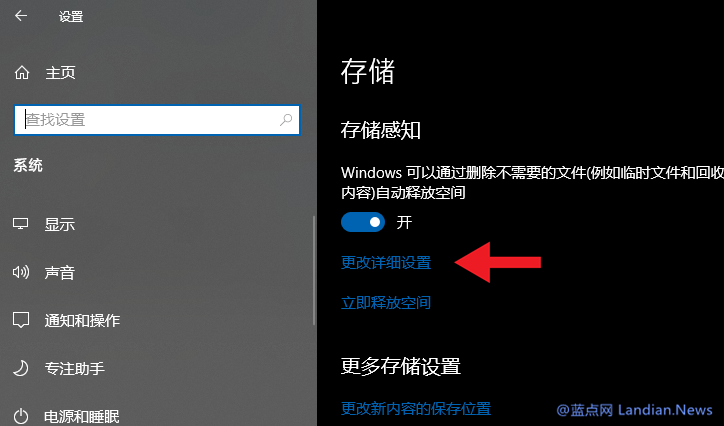
在临时文件的相关设置中,您可以将“下载”文件夹的处理方式调整为“从不清理”。这样即使启用了存储感知功能,它也不会在预设的时间间隔内自动清理该文件夹。需要注意的是,存储感知可以根据您的偏好设定为每日、每周或每月运行一次,一旦达到设定条件,它就会依照既定规则自动执行清理任务,整体操作起来十分便捷。
特别提示:鉴于用户的反馈意见,微软已在Windows 10 Version 1903版本中对磁盘清理工具进行了调整,确保“下载”文件夹不会被默认列入清理范围。
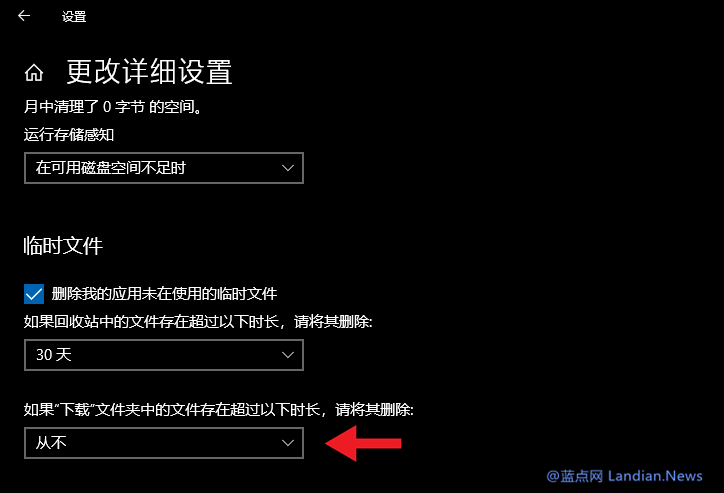
以上便是关于Win10存储感知功能配置以及避免误删下载文件相关内容的完整介绍。
本篇关于《Win10存储感知设置,避免误删下载文件》的介绍就到此结束啦,但是学无止境,想要了解学习更多关于文章的相关知识,请关注golang学习网公众号!
-
501 收藏
-
501 收藏
-
501 收藏
-
501 收藏
-
501 收藏
-
479 收藏
-
193 收藏
-
140 收藏
-
216 收藏
-
310 收藏
-
480 收藏
-
283 收藏
-
209 收藏
-
300 收藏
-
217 收藏
-
425 收藏
-
288 收藏
-

- 前端进阶之JavaScript设计模式
- 设计模式是开发人员在软件开发过程中面临一般问题时的解决方案,代表了最佳的实践。本课程的主打内容包括JS常见设计模式以及具体应用场景,打造一站式知识长龙服务,适合有JS基础的同学学习。
- 立即学习 543次学习
-

- GO语言核心编程课程
- 本课程采用真实案例,全面具体可落地,从理论到实践,一步一步将GO核心编程技术、编程思想、底层实现融会贯通,使学习者贴近时代脉搏,做IT互联网时代的弄潮儿。
- 立即学习 516次学习
-

- 简单聊聊mysql8与网络通信
- 如有问题加微信:Le-studyg;在课程中,我们将首先介绍MySQL8的新特性,包括性能优化、安全增强、新数据类型等,帮助学生快速熟悉MySQL8的最新功能。接着,我们将深入解析MySQL的网络通信机制,包括协议、连接管理、数据传输等,让
- 立即学习 500次学习
-

- JavaScript正则表达式基础与实战
- 在任何一门编程语言中,正则表达式,都是一项重要的知识,它提供了高效的字符串匹配与捕获机制,可以极大的简化程序设计。
- 立即学习 487次学习
-

- 从零制作响应式网站—Grid布局
- 本系列教程将展示从零制作一个假想的网络科技公司官网,分为导航,轮播,关于我们,成功案例,服务流程,团队介绍,数据部分,公司动态,底部信息等内容区块。网站整体采用CSSGrid布局,支持响应式,有流畅过渡和展现动画。
- 立即学习 485次学习
